Fase 1: Invito e preparazione gara
Fase 2: Monitoraggio
Fase 3: Termine gara e classifica
Tips & Tricks
Fase 1: Invito e preparazione gara
Airsoft Tournament gestisce tornei e game di Softair, disponibile su App Store e Play Store in formato smartphone e tablet. Facilita sia l’acquisizione dei risultati che il calcolo dei punteggi. E’ flessibile e versatile, adatta a tornei Legacy e tornei Open. Aiuta organizzatori, arbitri e incursori. Il tempo di debriefing è azzerato. Evita la presenza fisica di arbitri che trasmettono semplicemente un’informativa quando basta effettuare una scansione per ottenerla sullo smartphone. Ogni operazione è certificata e persistente. Nessun dato viene cancellato dal cloud fino a tre mesi dal termine della gara. Consente agli organizzatori di gestire obiettivi, waypoints, pattuglie di contro interdizione, arbitri, punteggi e generare automaticamente la stampa di cartelli con QR code. Al termine della gara l’app effettuerà il calcolo automatico della classifica. Gli operatori dei team possono effettuare la scansione QR per waypoint, recon, obiettivi a risultato automatico, scontro a fuoco, dominio, infiltrazione ed esfiltrazione. Possono inoltre firmare i report arbitrali con il proprio QR code.
Il funzionamento è sempre garantito anche in assenza di connettività, con sincronizzazione remota. Di base tutte le operazioni avvengono offline, l’app si sincronizza con il minimo dispendio di energia, al primo accesso e con intervalli regolari.
Google Play: https://play.google.com/store/apps/details?id=com.PaoloDeLuca.softairtournament
App store: https://apps.apple.com/it/app/softair-tournament/id1518216116
Helpdesk gratuito: app@softairtournament.com
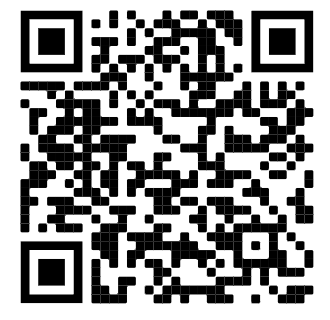
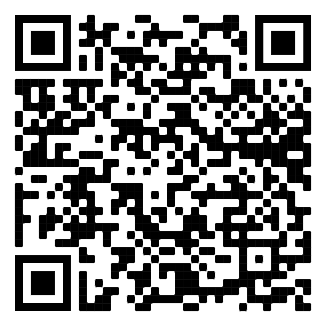
Ogni arbitro possiede un codice di invito, o QR code, fornito dall’organizzazione. E’ univoco e strettamente confidenziale, dovrà essere utilizzato per aderire al game e poter gestire gli obiettivi assegnati. Il codice di invito non deve essere divulgato pubblicamente.
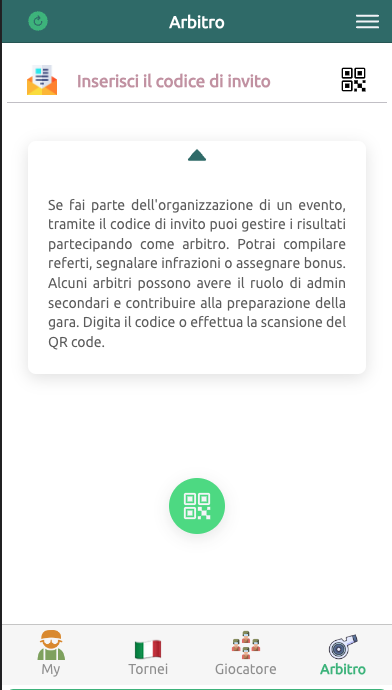
1) Riporta il codice di invito nell’apposito campo, o scansiona il QR fornito dagli organizzatori, all'interno della sezione 'Arbitro’.
2) Una volta inserito viene avviata una breve sincronizzazione e nella lista degli inviti sottostante potrai selezionare il torneo. L’etichetta ‘Admin’ appare solo nel caso in cui l’organizzatore ti abbia assegnato un ruolo di admin secondario.
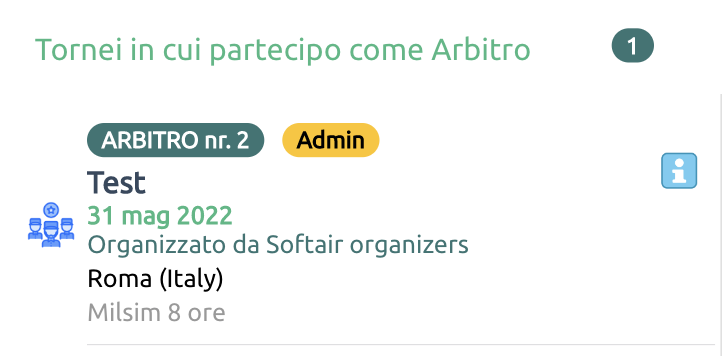
Le fasi di gestione di un torneo sono 3: preparazione gara, monitoraggio e risultati, gestite dagli organizzatori di gara. In Preparazione gli admin stanno ancora definendo gli aspetti della gara. In questa fase l'arbitro ha accesso limitato alle aree disponibili, che sono in sola lettura. A discrezione dell’organizzazione potresti non avere disponibilità di informazioni relative a obiettivi e punteggi. Solo nella fase di Monitoraggio, generalmente avviata uno o due giorni prima dell'evento, potrai gestire i tuoi obiettivi o le pattuglie di contro-interdizione, esclusivamente all'interno delle date di inizio e fine game. Nell'ultima fase, Risultati, non potrai inserire nuovi referti, ma consultare la classifica ed il dettaglio risultati conseguito da ogni team.
Fase 2: Monitoraggio gara
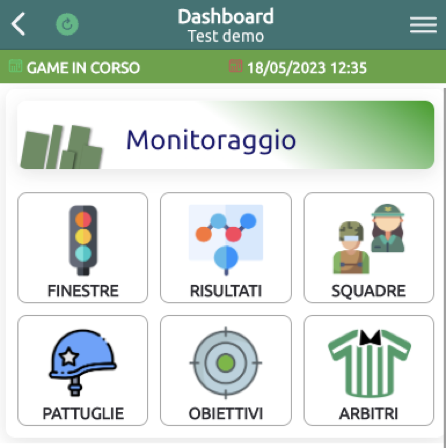
Nella fase di monitoraggio gli organizzatori hanno terminato la preparazione, ma le operazioni di invio dati si abiliteranno solo a gara iniziata, in relazione alle date di inizio e fine.
Appena l’app viene posta in monitoraggio riceverai una notifica push ed una e-mail che ti invitano a sincronizzare il dispositivo. Ti basterà accedere alla dashboard, raggiungibile dalla tab ‘Arbitro’, tap sul torneo in lista. In questo modo il database locale sarà sincronizzato e ti permetterà di utilizzare agevolmente l’app anche in assenza di connettività. All’interno della finestra temporale di gioco la dashboard abilita tutte le funzioni disponibili.

 Durante il monitoraggio, le operazioni di sincronizzazione con il cloud vengono ottimizzate e rese meno frequenti. Vorrà dire che spesso l'icona di sync nella toolbar sarà di colore rosso per segnalare elementi offline non trasmessi. Se la connessione di rete è scarsa non è necessario, durante il game, forzare la sincronizzazione manuale ogni qualvolta l'icona diventa rossa. E' consigliato lasciare gestire all'app l'allineamento cloud, e avviare un synch manuale ogni 1/3 di gara se le condizioni di connettività lo permettono. Altrimenti si può attendere il termine del game e raggiungere un punto favorevole al segnale per avviare la sincronizzazione.
Durante il monitoraggio, le operazioni di sincronizzazione con il cloud vengono ottimizzate e rese meno frequenti. Vorrà dire che spesso l'icona di sync nella toolbar sarà di colore rosso per segnalare elementi offline non trasmessi. Se la connessione di rete è scarsa non è necessario, durante il game, forzare la sincronizzazione manuale ogni qualvolta l'icona diventa rossa. E' consigliato lasciare gestire all'app l'allineamento cloud, e avviare un synch manuale ogni 1/3 di gara se le condizioni di connettività lo permettono. Altrimenti si può attendere il termine del game e raggiungere un punto favorevole al segnale per avviare la sincronizzazione.
Risultati
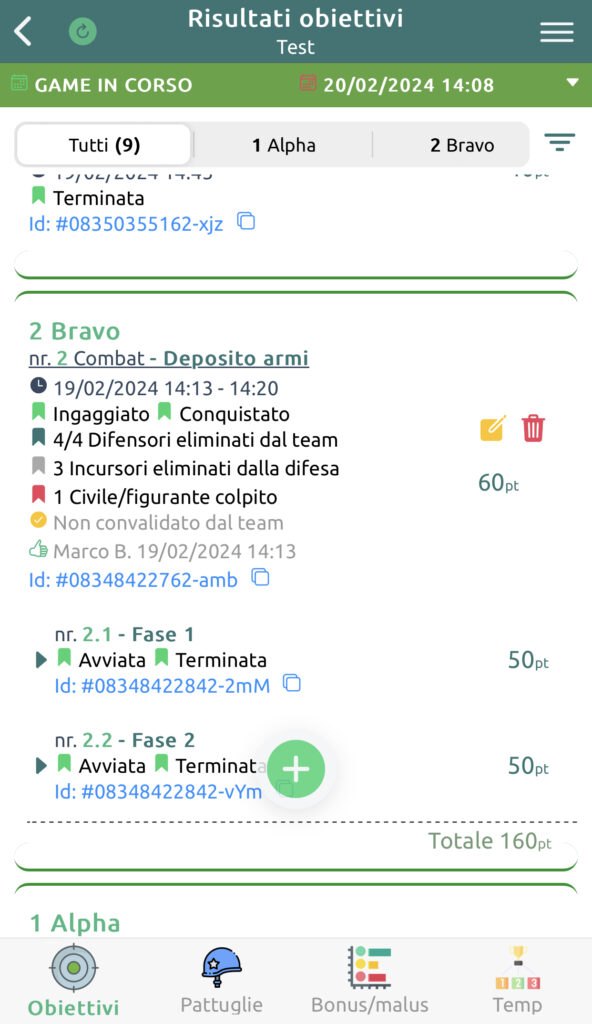
La sezione risultati mostra la lista dei risultati conseguiti su obiettivi con arbitro, automatici, scontri con pattuglie di contro interdizione, penalità e bonus. Airsoft Tournament tiene traccia anche di eventuali risultati annullati, contestazioni sugli obiettivi e punteggi custom. In lista sono presenti anche eventuali azioni secondarie che la squadra incursori non è riuscita ad ottenere sui singoli obiettivi

La tab a fondo pagina raggruppa i dati per ambito: Obiettivi, Pattuglie, Bonus/malus e classifica temporanea(solo per arbitri admin).

E’ possibile inoltre raggruppare per squadra ed aggiungere ulteriori parametri di filtro grazie all'icona di filtro ![]() .
.
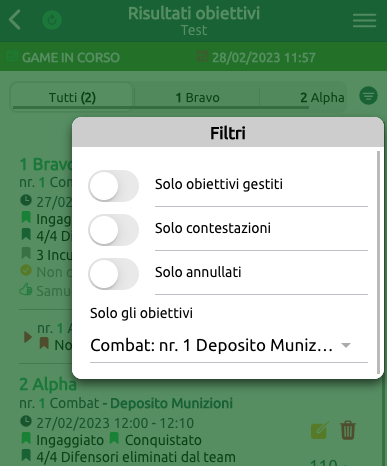
Filtri: la visualizzazione corrente viene filtrata in relazione ai parametri selezionati. Il filtro rimane attivo anche cambiando il raggruppamento per team ed in seguito all'inserimento di un nuovo risultato. E' necessario deselezionare le voci selezionate per resettare i filtri di visualizzazione.
Quando è presente un filtro attivo, l'icona cambia: ![]()
 Grazie al tasto + è possibile inserire nuovi risultati. Il modulo di inserimento cambia in relazione alla sezione corrente (Obiettivi, Pattuglie, Penalità e bonus) e alla tipologia di obiettivo selezionato.
Grazie al tasto + è possibile inserire nuovi risultati. Il modulo di inserimento cambia in relazione alla sezione corrente (Obiettivi, Pattuglie, Penalità e bonus) e alla tipologia di obiettivo selezionato.
Nuovo risultato obiettivo
Il nuovo risultato consiste in un referto da compilare con tutte le informazioni richieste, diretta conseguenza della tipologia di obiettivo ed i punteggi associati ad esso. Al fine di evitare errori o distrazioni, il modulo chiederà una scelta anche in caso di esiti non raggiunti o azioni correlate con avviate dal team. Il pulsante SALVA E CONVALIDA, al termine del modulo, non si abilita finchè tutte le informazioni richieste non vengono fornite.
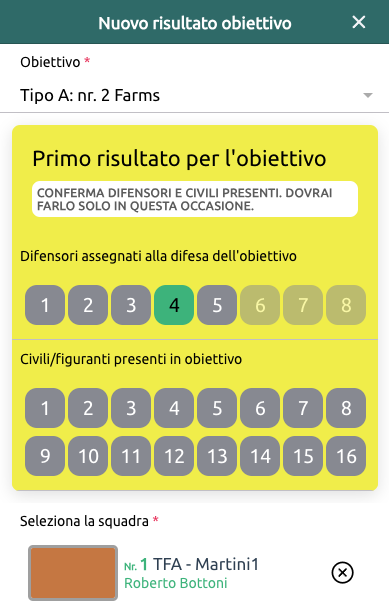
Obiettivo: selezione dell'obiettivo da un elenco degli obiettivi disponibili. L'obiettivo verrà autoselezionato se unico in lista.
Seleziona la squadra: selezione della squadra a cui attribuire il risultato, autoselezionata se unica squadra disponibile. Se l'obiettivo può essere acquisito un'unica volta per ogni team, la lista proporrà solo le squadre che ancora non hanno conseguito un risultato sul'obiettivo.
Difensori, civili e ribelli assegnati alla difesa dell'obiettivo: se è il primo risultato relativo all’obiettivo, si rende necessario compilare il numero di difensori, ribelli e civili che lo difendono o lo presidiano. Il valore proposto di default è stato indicato dall’organizzazione in fase di creazione obiettivo. E’ possibile modificarlo se il numero reale degli operatori non coincide. Dopo il primo risultato questo valore non verrà più chiesto e solo l’Admin potrà modificarlo dalla scheda anagrafica dell’obiettivo.
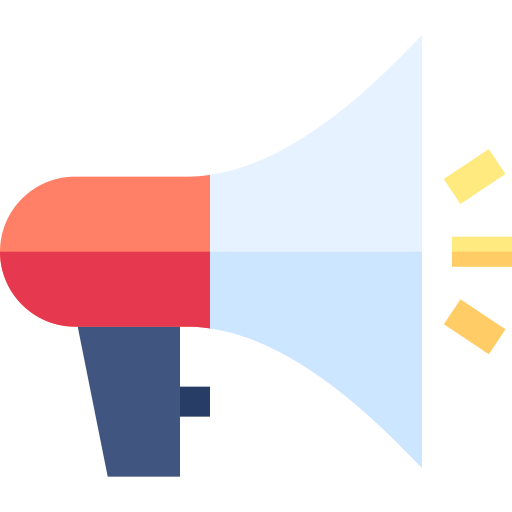 I difensori o ribelli assegnati all'obiettivo sono determinanti per decidere la conquista dell'obiettivo in base ai difensori o ribelli eliminati dal team incursori.
I difensori o ribelli assegnati all'obiettivo sono determinanti per decidere la conquista dell'obiettivo in base ai difensori o ribelli eliminati dal team incursori.
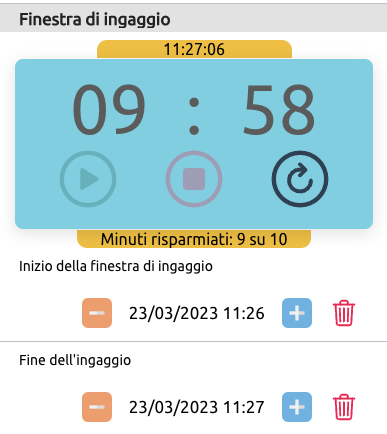
Finestra di ingaggio: indicazione degli orari di inizio e fine scontro, se l'obiettivo prevede una finestra di ingaggio. Tramite la funzione cronometro (opzionale) è possibile far inserire automaticamente al software le date di inizio e fine, altrimenti è consentito farlo in modalità manuale selezionando direttamente le date. Se impostata manualmente la data di inizio finestra, il cronometro si avvierà automaticamente una volta che l'orologio corrisponde alla data/ora selezionata.
Il cronometro è impostato in modalità conto alla rovescia, quindi parte dal totale minuti a disposizione verso il termine degli stessi. Con il pulsante START verrà impostato immediatamente l'inizio finestra. Con il pulsante STOP o al termine del tempo a disposizione, viene impostato l'orario di fine ingaggio. Il conteggio è considerato sempre in eccesso: basta usufruire di un secondo del minuto entrante e la finestra lo considera come minuto utilizzato pienamente. Una volta stabilita la data di fine ingaggio verranno mostrati i minuti risparmiati sul totale messi a disposizione dalla finestra.
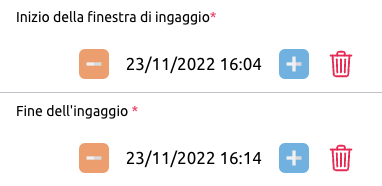
Durante il conto alla rovescia non è possibile inserire manualmente le date, si potranno modificare in seguito allo stop con l'incremento o decremento dei minuti, oppure resettando completamente il valore ed inserirlo manualmente.
 Il countdown del cronometro è una utile funzione che permette di utilizzare l'app sia per il monitoraggio dell'ingaggio che l'inserimento del risultato. Non avrai bisogno di utilizzare cronometri o orologi: quando l'ingaggio ha inizio avvia il cronometro di Airsoft Tournament. Nel frattempo potrai anche iniziare la compilazione del referto, selezionando gli eliminati e le azioni secondarie, in modo tale da poter chiudere velocemente il risultato quando il cronometro si interrompe. A pochi minuti dalla fine del countdown riceverai delle notifiche di avvertimento, con una notifica finale di conclusione.
Il countdown del cronometro è una utile funzione che permette di utilizzare l'app sia per il monitoraggio dell'ingaggio che l'inserimento del risultato. Non avrai bisogno di utilizzare cronometri o orologi: quando l'ingaggio ha inizio avvia il cronometro di Airsoft Tournament. Nel frattempo potrai anche iniziare la compilazione del referto, selezionando gli eliminati e le azioni secondarie, in modo tale da poter chiudere velocemente il risultato quando il cronometro si interrompe. A pochi minuti dalla fine del countdown riceverai delle notifiche di avvertimento, con una notifica finale di conclusione.
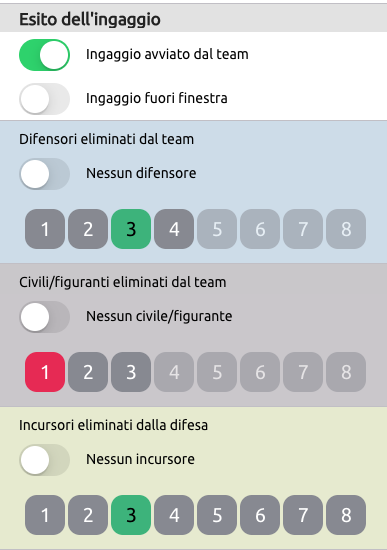
Esito dell'ingaggio: le voci disponibili dipendono dai punteggi creati per l'obiettivo. Se l'obiettivo associa un punteggio 0, ad esempio, per la voce 'Obiettivo conquistato', questa non sarà presente nel nuovo risultato. E' necessaria almeno una selezione di stato.
Difensori, Ribelli e Civili eliminati: se l'obiettivo lo prevede, tramite tap sul pulsante relativo, si possono selezionare difensori, ribelli e civili eliminati dal team incursori. Se nessun difensore, ribelle o civile è stato eliminato, è richiesta comunque la selezione sulla voce 'Nessun difensore', 'Nessun ribelle' o 'Nessun civile'.
Incursori eliminati dalla difesa: ai fini statistici, o per il calcolo di bonus o penalità, indicare il numero di componenti del team incursori che sono stati colpiti durante l'attacco.

Bonus STEALTH: se gli incursori non fanno scattare gli allarmi predisposti sull'obiettivo, hanno diritto al bonus stealth, potendo compiere le azioni correlate senza attivare difensori o ribelli presenti nell'obiettivo.
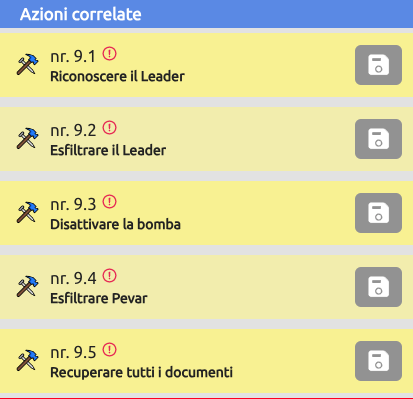
Azioni correlate: Se all'obiettivo principale sono correlate una o più azioni, è necessario inserire l'esito per ognuna di esse. Facendo tap sul pulsante Save (inizialmente di colore grigio), si seleziona l'esito relativo.
 E' richiesta la selezione anche se il team non ha avviato l'azione.
E' richiesta la selezione anche se il team non ha avviato l'azione.
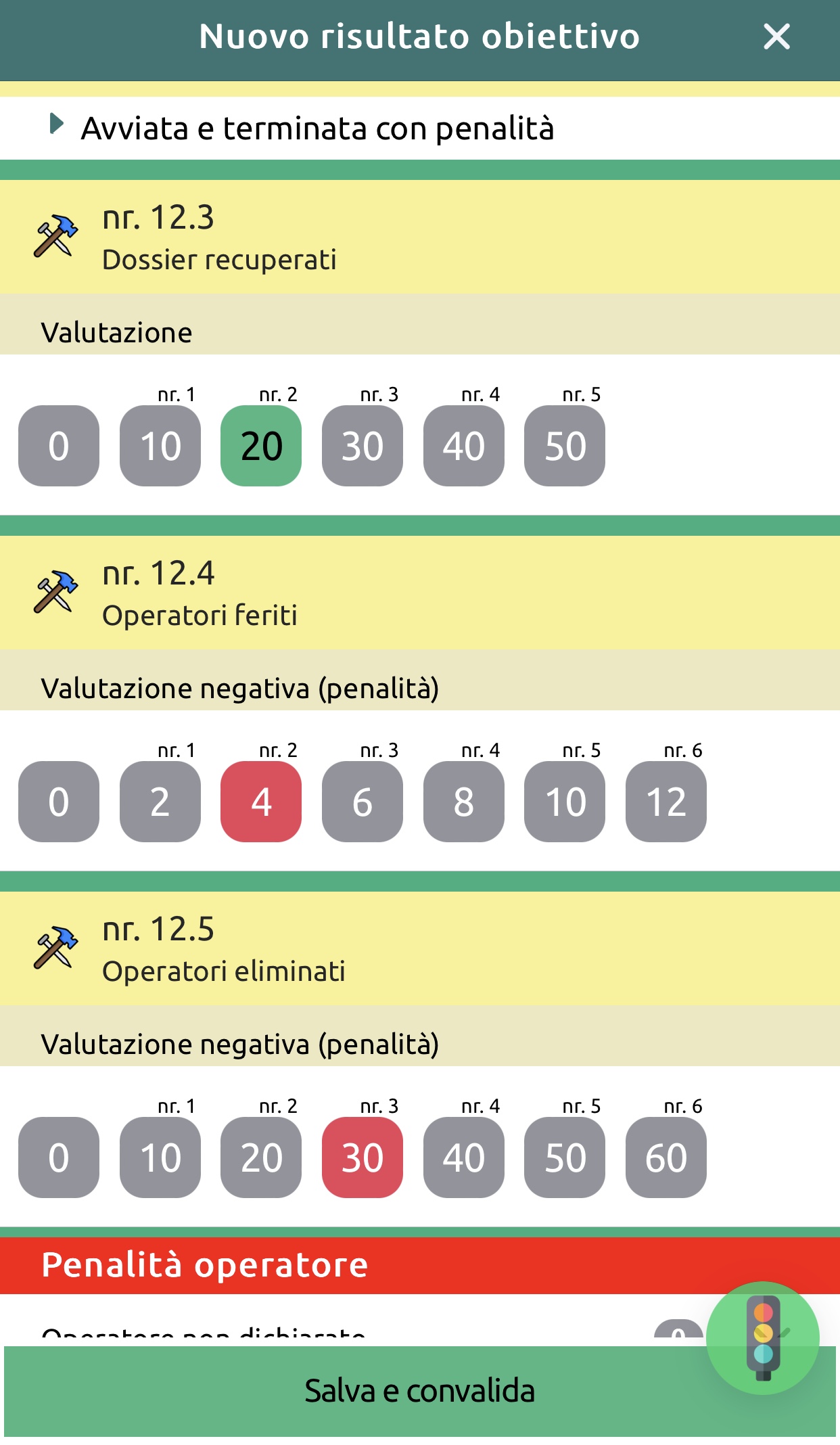
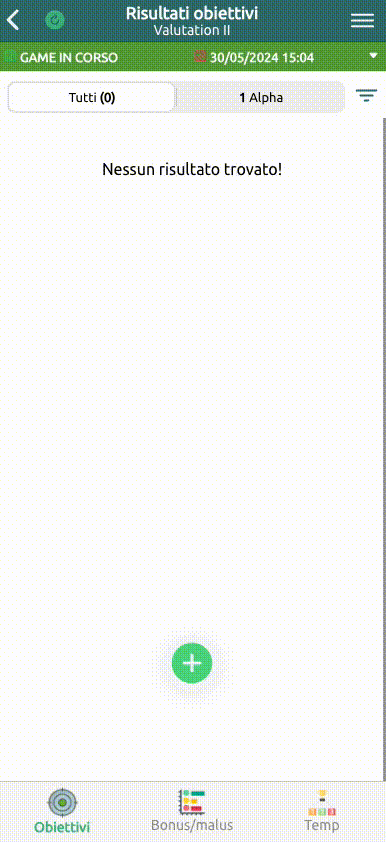
Valutazione: solo se previsto dal punteggio associato, è possibile effettuare una valutazione sulla conquista dell'obiettivo, secondo i parametri indicati dagli ordini di missione. Si esegue il tap sul pulsante che mostra il punteggio che si intende assegnare.
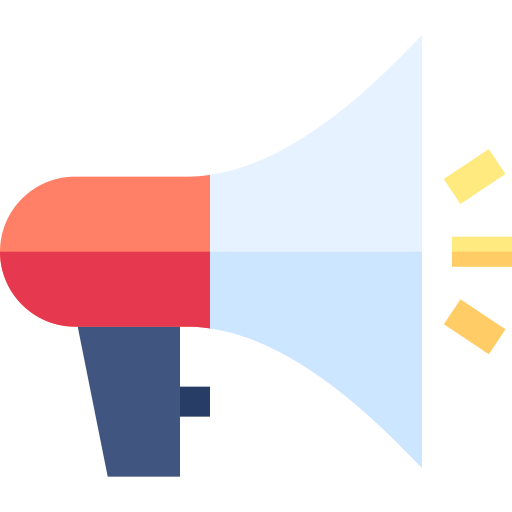 Può essere una valutazione sia positiva che negativa, ed ogni pulsante è numerato, in caso il punteggio non corrisponda al numero di pulsante, quindi alla quantità di conquista o penalità da assegnare. Ad esempio se in obiettivo sono presenti 5 Dossier da recuperare, ed ogni dossier vale 10 punti, il pulsante nr.2 è relativo a 2 dossiere recuperati, ed assegna 20 punti al team incursori.
Può essere una valutazione sia positiva che negativa, ed ogni pulsante è numerato, in caso il punteggio non corrisponda al numero di pulsante, quindi alla quantità di conquista o penalità da assegnare. Ad esempio se in obiettivo sono presenti 5 Dossier da recuperare, ed ogni dossier vale 10 punti, il pulsante nr.2 è relativo a 2 dossiere recuperati, ed assegna 20 punti al team incursori.
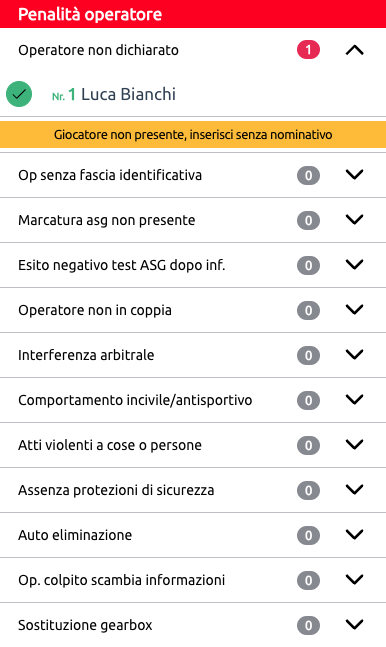
Penalità: Si dividono in penalità per squadra e per operatore. Eventuali penalità riscontrate possono essere aggiunte al referto, selezionando dalla lista l'operatore che ha commesso l'infrazione. Se l'operatore non è presente in elenco, è possibile selezionare il numero di infrazioni riscontrate grazie al pulsante 'Giocatore non presente, inserisci senza nominativo'.
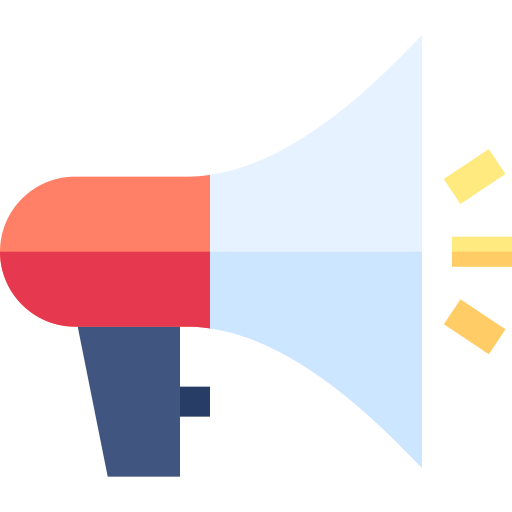 Nel caso in cui il regolamento preveda un sistema di ammonizioni ed espulsioni, il referto arbitrale segnalerà se uno o più operatori del team sono squalificati.
Nel caso in cui il regolamento preveda un sistema di ammonizioni ed espulsioni, il referto arbitrale segnalerà se uno o più operatori del team sono squalificati.
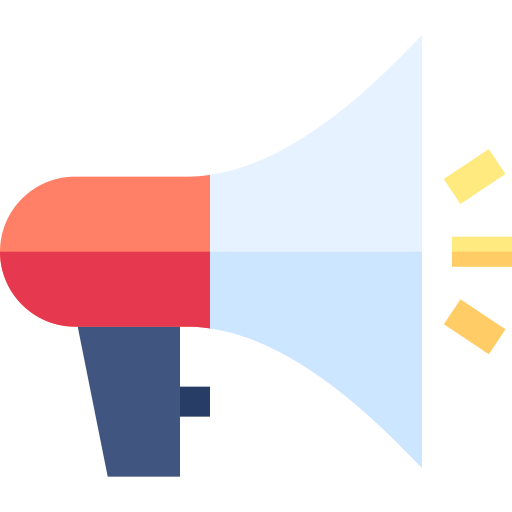 In caso di penalità, quando il referto viene salvato, tenterà di andare immediatamente online se la corpertura di rete lo permette, senza attendere le routine automatiche di sincronizzazione.
In caso di penalità, quando il referto viene salvato, tenterà di andare immediatamente online se la corpertura di rete lo permette, senza attendere le routine automatiche di sincronizzazione.
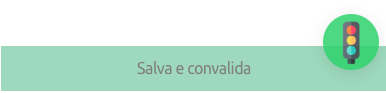
Nuova finestra di ingaggio: nel caso un team incursori richiedesse una finestra di ingaggio mentre è in corso uno scontro, l'arbitro può fissare lo slot temporale per il team richiedente senza lasciare il referto, tramite l'icona semaforo.
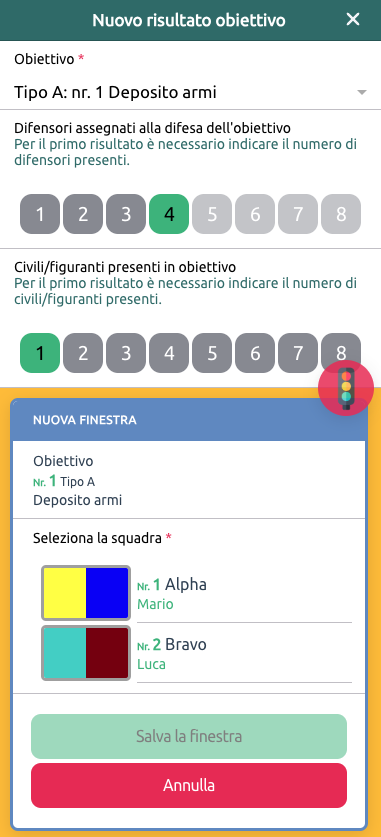
Mentre il modulo di Nuova finestra è aperto, il referto continua ad essere utilizzabile. Dopo aver effettuato il salvataggio della richiesta di luce verde, o l'annullamento, tutto lo spazio a disposizione torna nuovamente al referto relativo all'ingaggio in corso.

Il risultato viene immediatamente salvato senza la convalida del team e si apre una nuova finestra di riepilogo e firma.
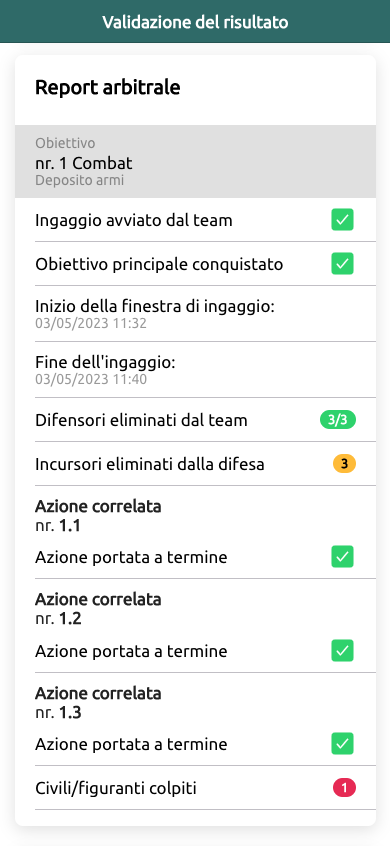
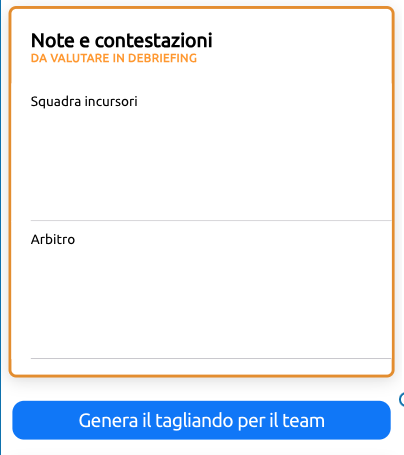
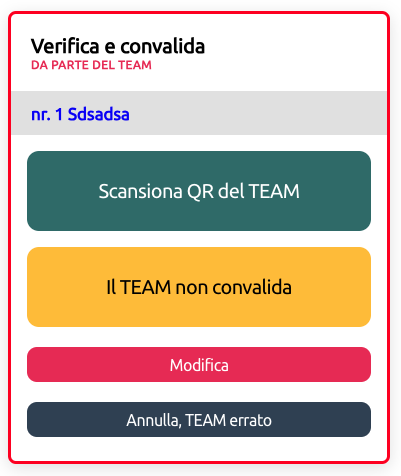
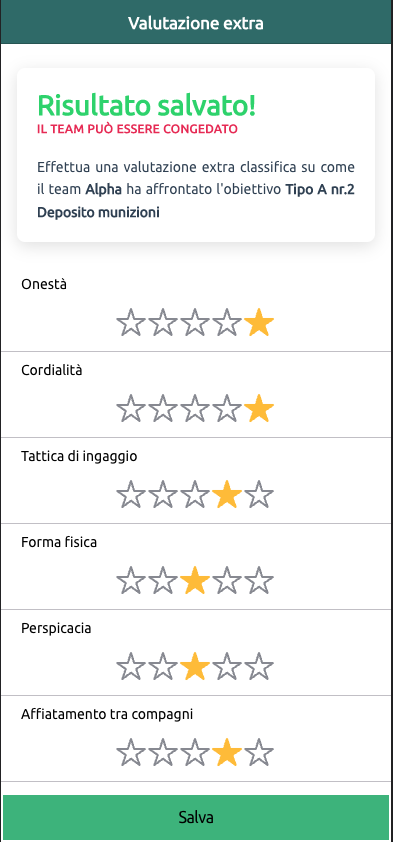
La pagina di validazione che viene visualizzata subito dopo il salvataggio fa un riepilogo del referto. Non può essere chiusa normalmente, ma solo grazie alla firma o non firma del team, opzioni visibili a fine pagina in Verifica e convalida.
Note e contestazioni: Nei campi note e constestazioni possono essere riportati commenti sull'ingaggio, sia da parte dell'arbitro che da parte del team. Le note saranno visualizzabili dal dettaglio del risultato il lista.
Genera il tagliando per il team: l'arbitro può mostrare al team incursori un tagliando che permetterà loro di ottenere immediatamente una copia del referto sul proprio smartphone, non modificabile. Il team acquisice il tagliando mediante la sezione Tagliandi sulla propria dashboard, o in alternativa è consentito dallo stesso popup che genera la firma utile per la convalida di referto.
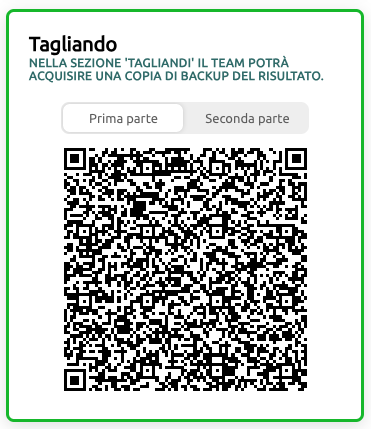
Il tagliando, una volta generato, potrebbe scomporsi in più parti: il team deve effettuare le scansioni nella sequenza esatta per ricomporre il risultato totale.
Il tagliando è utile per la squadra al fine di conservare una copia di backup del referto. Se il dispositivo dell'arbitro dovesse subire incidenti prima di sincronizzare il risultato online, tramite il tagliando l'admin potrà ripristinare il risultato.

Verifica e convalida: A questo punto è necessario chiedere al team di mostrare il proprio QR code di firma per poterlo scansionare e convalidare: il risultato verrà modificato aggiungendo la firma del team. In caso di rifiuto, è possibile chiudere il referto tramite il pulsante ‘Il TEAM non convalida’. Il risultato appena inserito viene mostrato nella lista risultati.
Valutazione extra: Il team può essere congedato, nel frattempo l'app chiede all'arbitro una valutazione extra classifica sul comportamento che gli incursori hanno tenuto durante l'ingaggio. Tali valutazioni non incidono sulla classifica finale e non appaiono nei risultati conseguiti. Saranno utili ai fini statistici per l'assegnazione del premio Fairplay.
La selezione della valutazione è riportata su una scala 1/5, ma nel caso siano state date penalità di tipo antisportivo, la scala utilizzata per alcuni valutazioni potrebbe ridursi fino 1/3.
 Il tasto Salva si abiliterà solo dopo che l'arbitro avrà effettuato una valutazione su tutte ( 6 ) le voci in elenco.
Il tasto Salva si abiliterà solo dopo che l'arbitro avrà effettuato una valutazione su tutte ( 6 ) le voci in elenco.
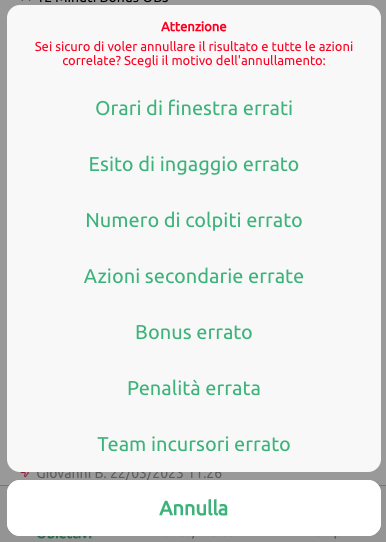
 Tramite le icone edit ed elimina, presenti su ogni elemento in lista, è consentito annullare il risultato. Non è possibile inserire più di un risultato per lo stesso obiettivo (se non è prevista l'acquisizione multipla) e lo stesso team incursori: è sempre necessario annullare il referto esistente prima di poterne inserire uno nuovo.
Tramite le icone edit ed elimina, presenti su ogni elemento in lista, è consentito annullare il risultato. Non è possibile inserire più di un risultato per lo stesso obiettivo (se non è prevista l'acquisizione multipla) e lo stesso team incursori: è sempre necessario annullare il referto esistente prima di poterne inserire uno nuovo.
Prima di procedere è richiesta la selezione del motivo per cui si sta effettuando l'annullamento.
Modifica: non è possibile modificare un referto salvato, è necessario annullarlo e crearne uno nuovo. Il pulsante di modifica non avvia quindi un update puro, quello che fa è:
- Presentare il modulo per un nuovo risultato che eredita le informazioni dal risultato originale.
- Annullare il risultato originale quando viene salvato il nuovo risultato.
 Quando un risultato viene annullato rimane tracciato in lista risultati, con lo stato Annullato ( N ), ed indicazione dell'orario, dell'arbitro che ha effettuato l'annullamento ed il motivo indicato.
Quando un risultato viene annullato rimane tracciato in lista risultati, con lo stato Annullato ( N ), ed indicazione dell'orario, dell'arbitro che ha effettuato l'annullamento ed il motivo indicato.
Nuovo risultato Obiettivo, variante Recon con report
Gli obiettivi Recon con report sono obiettivi sui quali il team incursori deve fornire un rapporto ricognitivo, di qualsiasi tipo, fotografico o cartaceo, secondo quanto descritto da opord, eventualmente corredato dalla posizione cardinale per coordinata. A fine gara l’arbitro incaricato inserisce i risultati validando le ricognizioni consegnate dai team.
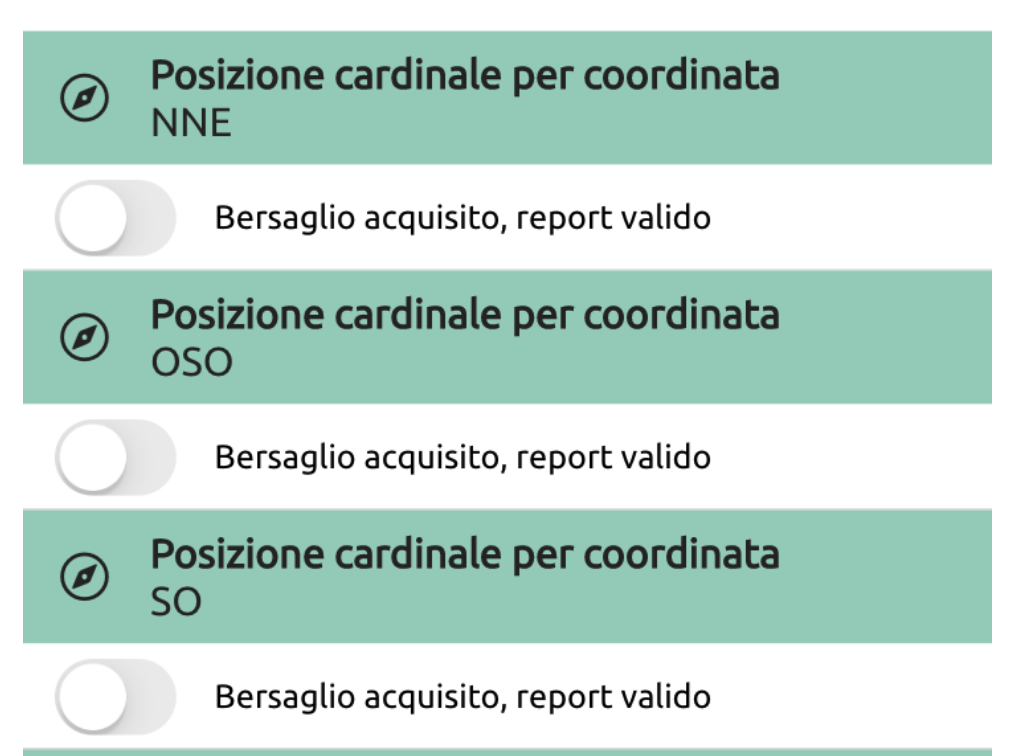
Impostare i toggle a ‘true’ per i bersagli acquisiti correttamente. In caso di posizione cardinale per coordinata, è riportata la coordinata corretta che deve corrispondere a quanto indicato dal team per poter validare il bersaglio.
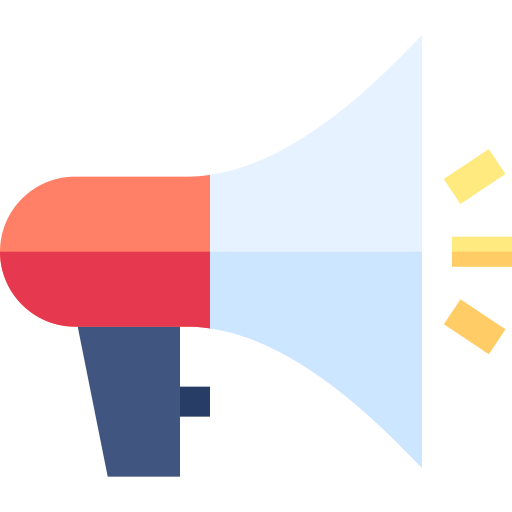 Nel caso in cui nessun bersaglio sia stato acquisito correttamente, salvare comunque il referto lasciando tutti i toggle a ‘false’.
Nel caso in cui nessun bersaglio sia stato acquisito correttamente, salvare comunque il referto lasciando tutti i toggle a ‘false’.
Nuovo risultato Pattuglia di contro-interdizione
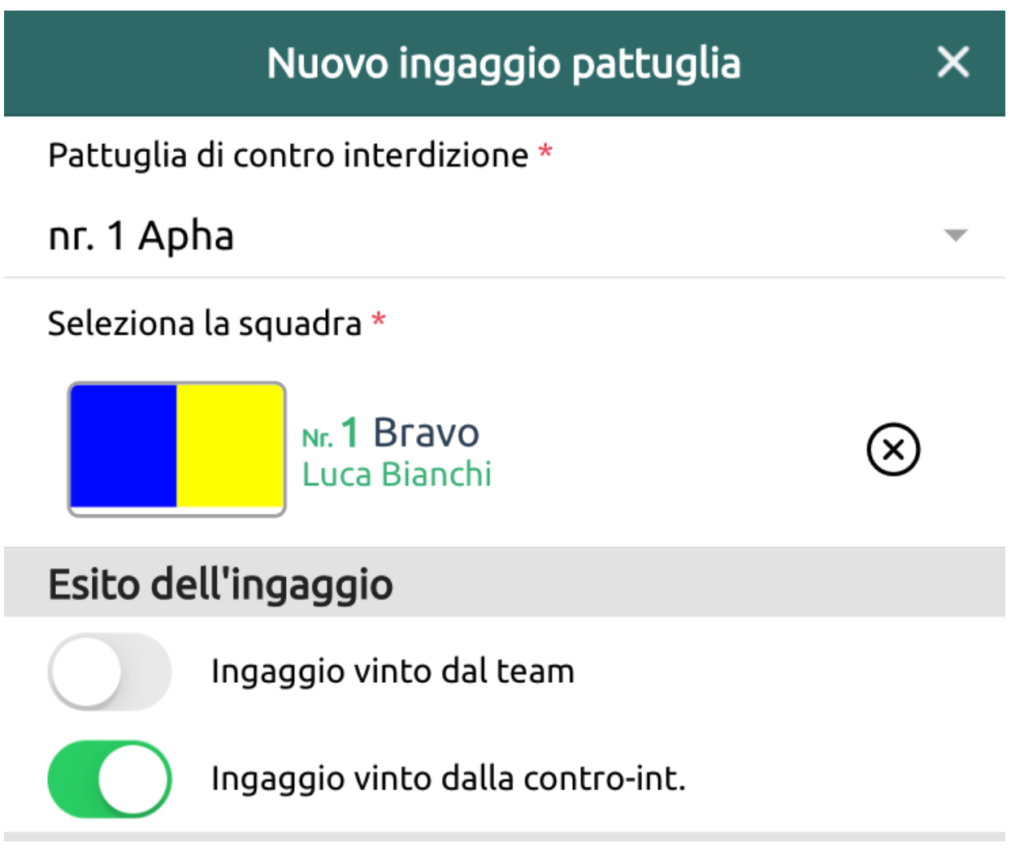
Pattugia di contro interdizione: selezione della pattuglia che ha effettuato l'ingaggio con il team incursori, autoselezionata se unica pattuglia in lista.
Seleziona la squadra: squadra incursori che ha ingaggiato con la pattuglia.
Esito dell'ingaggio: selezione dell'esito finale dell'ingaggio.
Pattugliatori eliminati dal team: componenti della pattuglia di contro interdizione che sono stati eliminati nello scontro.
Incursori eliminati dalla contro-int.: incursori rimasti colpiti nello scontro.
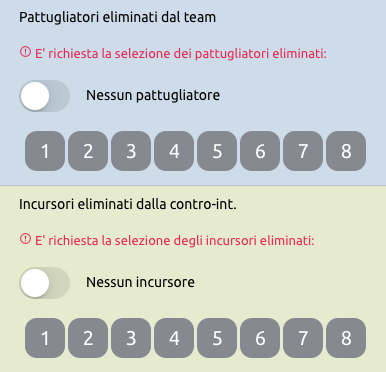
Nuovo risultato Penalità e bonus
Il risultato è inseribile in qualsiasi situazione di gioco e può non essere legato ad un obiettivo o una contro-interdizione. Alcune penalità prevedono la squalifica dell'operatore, pertanto va inserito il nominativo dello stesso.
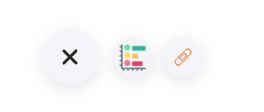
Nella sezione Bonus/Malus è prevista una variante del tasto di aggiunta al punteggio. E' consentito infatti, oltre all'aggiunta di nuova penalità o bonus previste da regolamento, anche un punteggio custom (disponibile sono per arbitri admin). L'inserimento custom è previsto anche dopo il calcolo della classifica provvisoria, direttamente all'interno della scheda di ogni team.
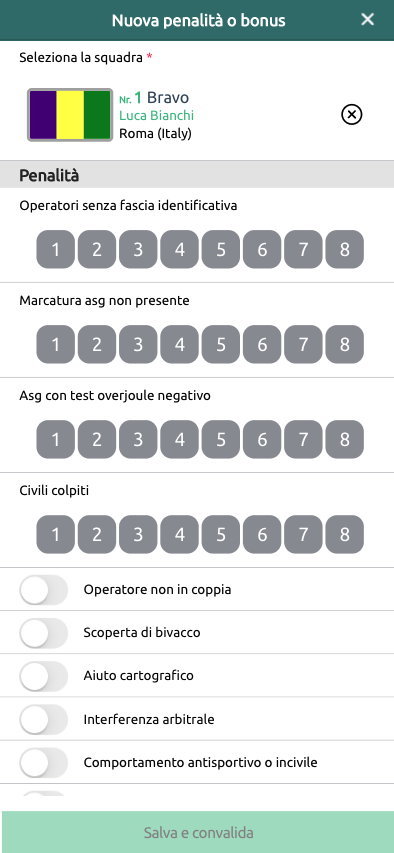
Seleziona la squadra: squadra incursori a cui assegnare la penalità o il bonus.
Penalità: assegnazione della penalità desiderata.
Finestre
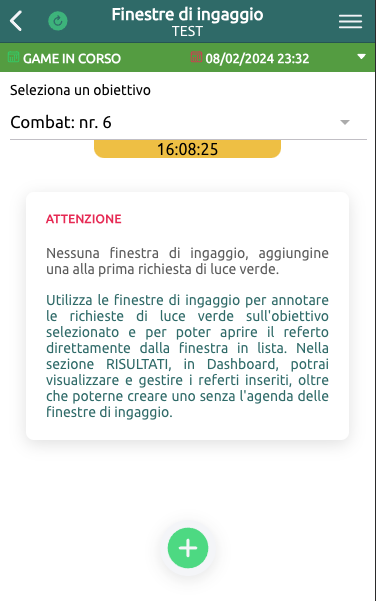
In finestre di ingaggio, l'Admin o l'Arbitro possono annotare le richieste di luce verde effettuate sugli obiettivi gestiti. Le finestre di ingaggio, solitamente in gare a tappe forzate, può essere redatta dall'admin durante la fase di preparazione. Tuttavia quando il game ha inizio, in monitoraggio, le finestre sono gestibili unicamente dall'arbitro associato alla gestione dell'obiettivo.
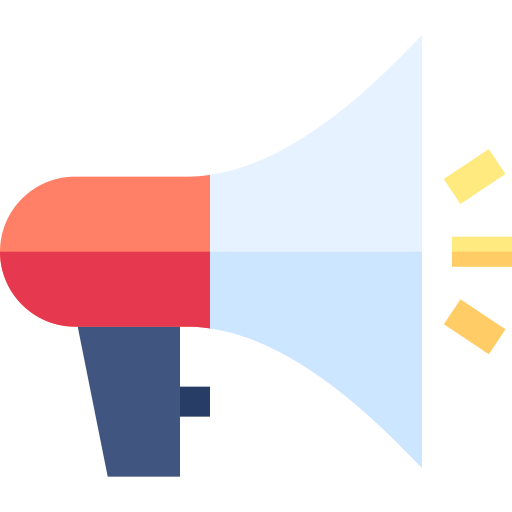 E' sconsigliato utilizzare l'agenda delle finestre di ingaggio se l'ingaggio è imminente, o comunque gestito dall'arbitro quando il team si presenta al punto di ingresso (situazione tipica delle gare a tappe forzate). In questo caso è più sensato creato i referti direttamente nella sezione Risultati.
E' sconsigliato utilizzare l'agenda delle finestre di ingaggio se l'ingaggio è imminente, o comunque gestito dall'arbitro quando il team si presenta al punto di ingresso (situazione tipica delle gare a tappe forzate). In questo caso è più sensato creato i referti direttamente nella sezione Risultati.
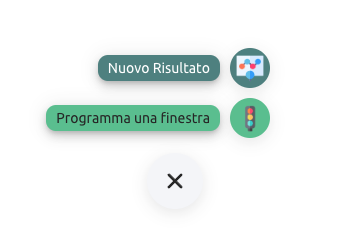
Dopo aver premuto il pulsante +, è necessario scegliere se si intende programmare una finestra o entrare nella sezione RISULTATI per inserire immediatamente un risultato senza dover necessariamente creare la richiesta di luce verde (come descritto sopra).
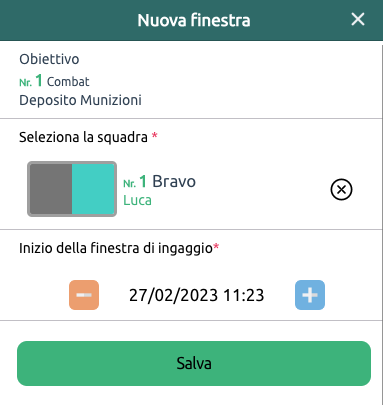
La nuova finestra chiede la selezione dell'obiettivo e della squadra richiedente, con l'orario di inizio. L'app notifica eventuali sovrapposizioni con finestre già presenti e riserva alla finestra in fase di creazione un tempo iniziale pari alla durata massima dell'ingaggio stabilita sull'obiettivo.
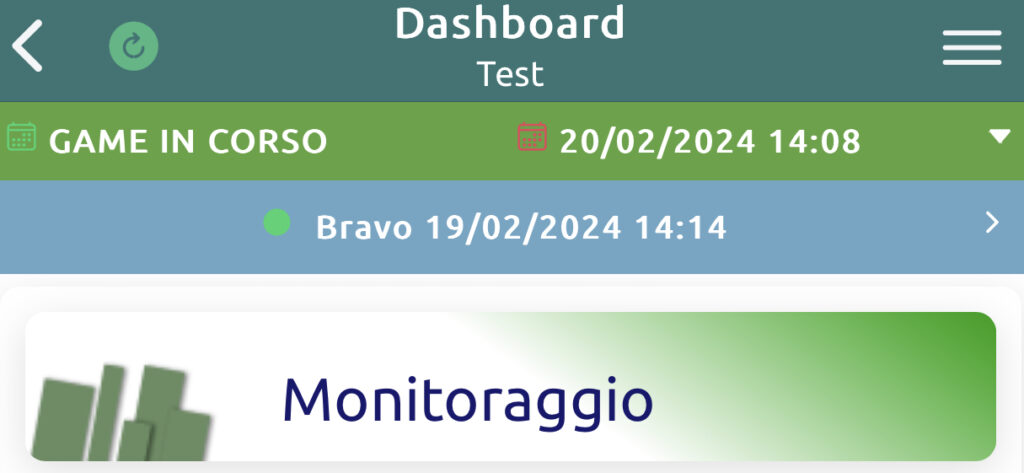
La finestra più vicina, in ordine temporale, verrà mostrata sotto la toolbar per permettere, da ogni area, l'accesso immediato alla sezione Finestre.
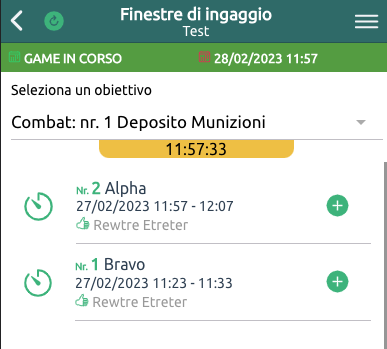
Durante la fase di monitoraggio, l'arbitro può utilizzare le finestre per accedere immediatamente al referto di inserimento risultato, grazie al tasto + presente su ogni item in lista. Il referto verrà aperto con l'obiettivo, il team, e l'orario di inizio finestra già selezionati.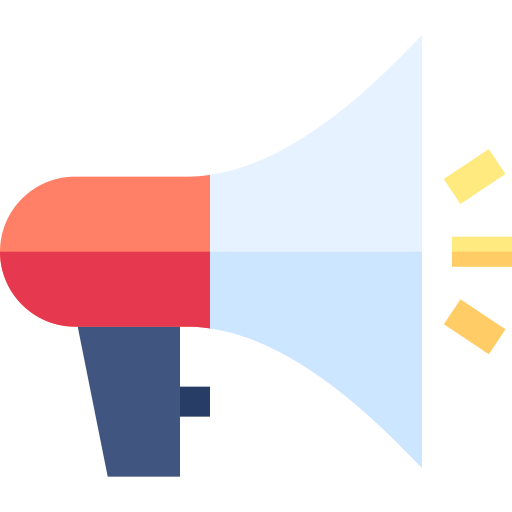 All'interno del referto arbitrale, il count down viene avviato automaticamente appena la data mostrata dall'orologio corrisponde a quella di inizio finestra.
All'interno del referto arbitrale, il count down viene avviato automaticamente appena la data mostrata dall'orologio corrisponde a quella di inizio finestra.
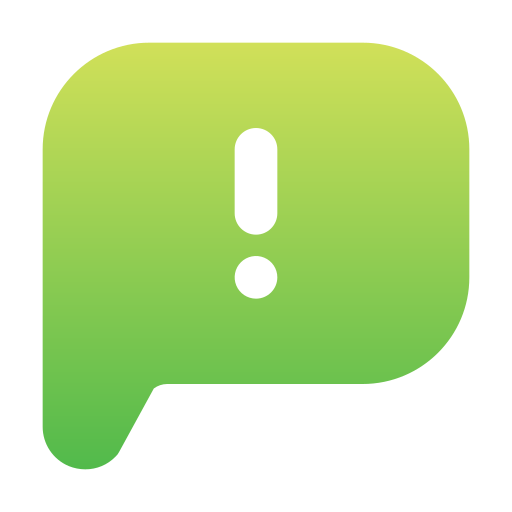 Grazie alla preselezione delle voci in referto, la gestione delle finestre non è solo un'agenda: può velocizzare di molto la compilazione del risultato finale. Basta aprire il referto dalla finestra di ingaggio pochi secondi prima dell'inizio ed il count down partirà automaticamente con tutte le informazioni di partenza selezionate.
Grazie alla preselezione delle voci in referto, la gestione delle finestre non è solo un'agenda: può velocizzare di molto la compilazione del risultato finale. Basta aprire il referto dalla finestra di ingaggio pochi secondi prima dell'inizio ed il count down partirà automaticamente con tutte le informazioni di partenza selezionate.
Offline
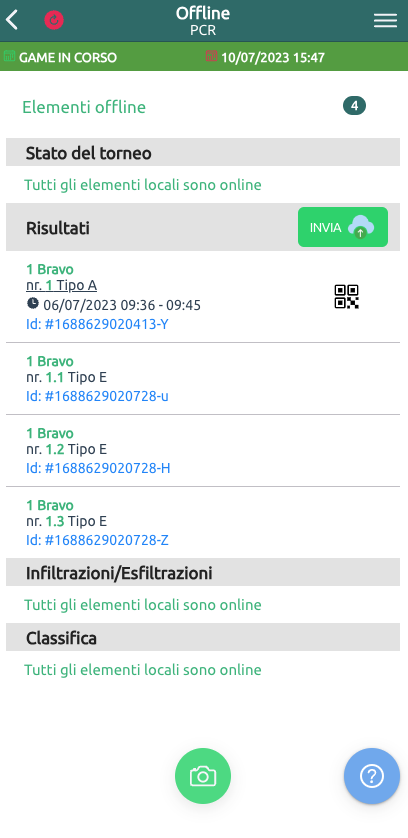
La sezione Offline ci offre il dettaglio di tutti gli elementi che sono stati salvati in locale e ancora non trasmessi sul cloud. Incidono quindi sullo stato, di colore rosso, dell'icona di sync sulla toolbar. Airsoft Tournament, soprattutto nella fase di monitoraggio della gara, non trasmette online ogni operazione eseguita, ma lascia il compito a delle routine periodiche o al sync forzato dall'utente, se le condizioni di connettività lo consentono. Durante lo svolgimento della gara, è una situazione del tutto normale, ma al termine della stessa è necessario trasmettere le informazioni in proprio possesso per permettere il calcolo della classifica.
Tramite il pulsante INVIA, presente in ogni intestazione di lista, è possibile inviare sul cloud gli elementi e riscontrarne immediatamente l'esito. In caso di assenza di rete, gli elementi rimangono visibili e si riceve un messaggio di errore.
Trasmissione offline da un dispositivo all'altro
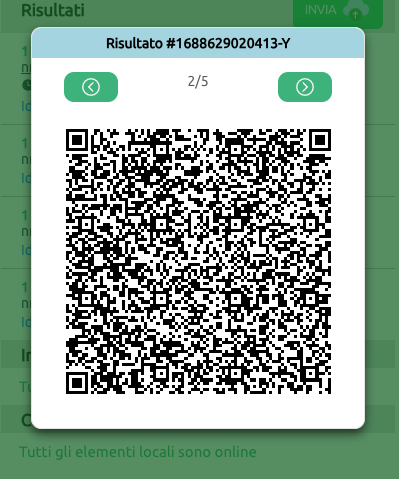
Grazie all'icona QR presente sugli elementi delle liste di Risultati e Scansioni è possibile la trasmissione dell'elemento tra due dispositivi, in completa assenza di connettività. Questo ti permette anche senza il cloud, di condividere le informazioni del tuo database locale.
Puoi farlo con qualsiasi utente abbia accesso alla sezione offline, organizzazione, arbitro o team.
Una volta premuta l'icona, si apre una gallery dove l'elemento viene suddiviso in diversi QR. Il secondo dispositivo, sempre nella sezione Offline, dovrà premere il pulsante Fotocamera, che gli permetterà di acquisire i codici, uno alla volta. Quando che la serie è completa, potrà procedere al salvataggio.
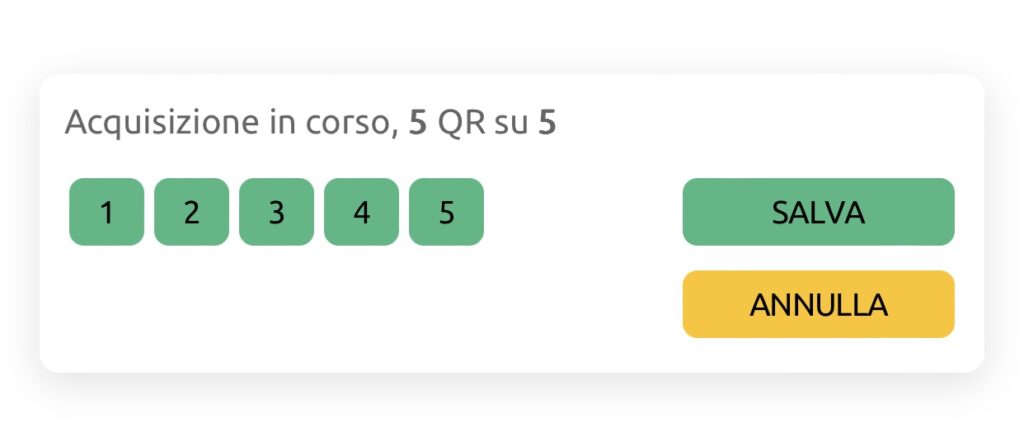
L'elemento salvato non è una copia, ma è l'elemento stesso. Questo significa che quando l'uno o l'altro dispositivo lo invieranno sul cloud, non causerà nessun problema di duplicazione.
Fase 3: Termine gara e classifica
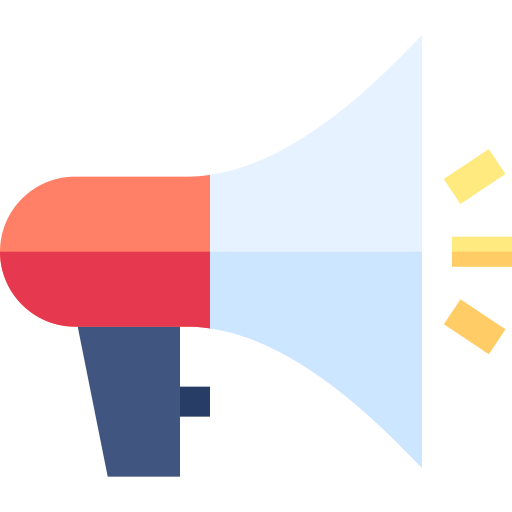 Entro la prima mezzora dal termine della gara, se l’app ha elementi solo locali, quindi non trasmessi sul cloud, si ricevono delle notifiche push che ricordano di trovare copertura al più presto ed avviare la sincronizzazione.
Entro la prima mezzora dal termine della gara, se l’app ha elementi solo locali, quindi non trasmessi sul cloud, si ricevono delle notifiche push che ricordano di trovare copertura al più presto ed avviare la sincronizzazione.
Al termine della gara le funzioni di invio risultati sono ancora disponibili finché l’organizzazione non avvia il calcolo della classifica provvisoria. Al netto di contestazioni e reclami verrà in seguito confermata la classifica definitiva. Solo dopo le premiazioni la classifica sarà resa pubblica e consultabile dall’app. Si avrà quindi visibilità dei risultati di tutte le squadre in gioco con i relativi punteggi in dettaglio classifica. Una notifica push avviserà tutti i team e gli arbitri che la classifica è disponibile.
Una volta che l'organizzazione rende pubblica la classifica, è visualizzata in Dashboard. Da ogni voce in lista, corrispondetnte al team classificato, è possibile entrare nel dettaglio classifica, dove sono presenti tutti i risultati conseguiti, le acquisizioni e le statistiche varie.
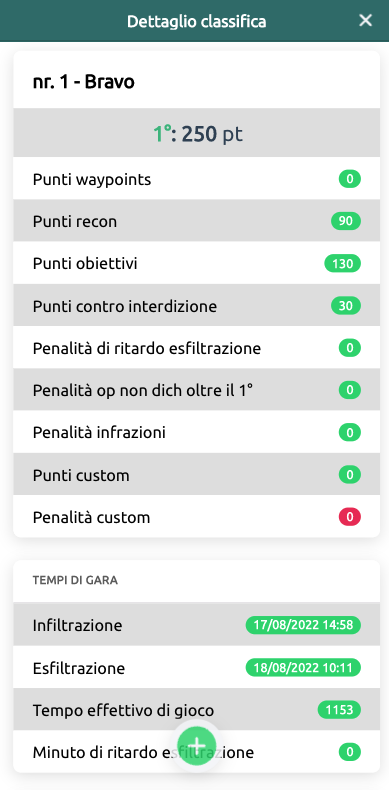
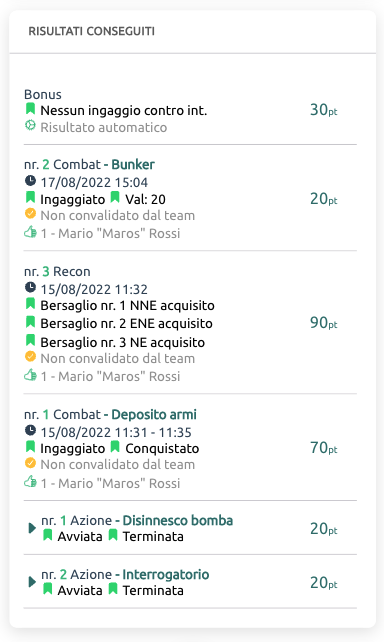
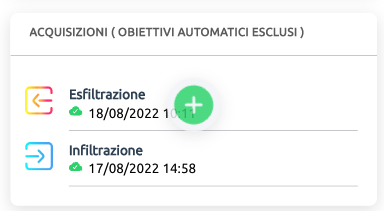
Premio Fairplay: Se nel torneo sono presenti arbitri che presiedono obiettivi o pattuglie di contro-interdizione, questi possono esprimere giudizi legati al comportamento della squadra, da cui scaturisce il premio fairplay. La squadra con la stella in classifica è la vincitrice di tale premio. In caso di ex-aequo viene favorita la squadra con più punti in classifica generale.
Premio Rookie: Tramite l'età dei giocatori, è possibile stabilire la media età per ogni team. Viene quindi contrassegnato il team che, tra i più giovani, ha raccolto più punteggio.
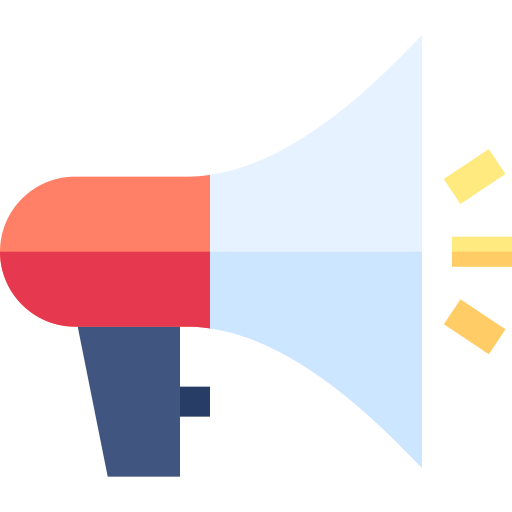 La media della classifica Fairplay è calcolata con la media tra le valutazioni di Onestà e Cordialità, assegnate dagli arbitri negli obiettivi presieduti.
La media della classifica Fairplay è calcolata con la media tra le valutazioni di Onestà e Cordialità, assegnate dagli arbitri negli obiettivi presieduti.
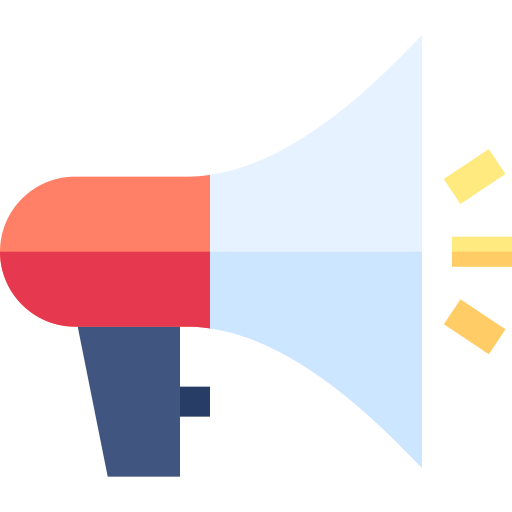 La classifica Rookie è calcolata individuando un sottogruppo dei team più giovani, ordinandoli per il punteggio conseguito in gara.
La classifica Rookie è calcolata individuando un sottogruppo dei team più giovani, ordinandoli per il punteggio conseguito in gara.
Tips & Tricks
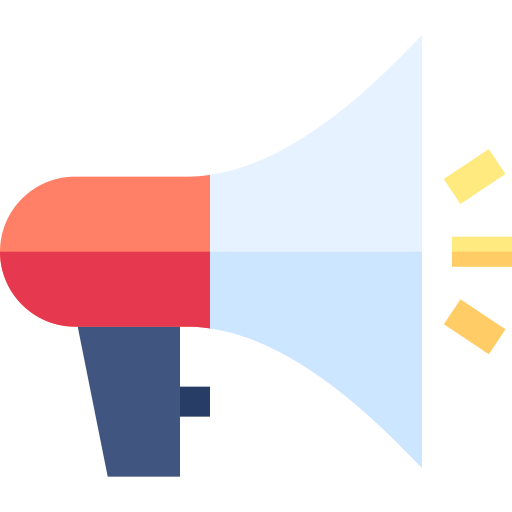 Quando ricevi la notifica push di monitoraggio, o il giorno prima della gara, entra in dashboard e sincronizzati, scaricherai le ultime informazioni in modo da poter utilizzare l’app anche offline.
Quando ricevi la notifica push di monitoraggio, o il giorno prima della gara, entra in dashboard e sincronizzati, scaricherai le ultime informazioni in modo da poter utilizzare l’app anche offline.
 Sei ad HQ, nel briefing pre-gara, dove hai disponibilità di connessione dati: è buona abitudine effettuare un synch, soprattutto se sono stati cambiati gli orari di infiltrazione dall’organizzatore (riceverai comunque una notifica push se dovesse accadere questo evento).
Sei ad HQ, nel briefing pre-gara, dove hai disponibilità di connessione dati: è buona abitudine effettuare un synch, soprattutto se sono stati cambiati gli orari di infiltrazione dall’organizzatore (riceverai comunque una notifica push se dovesse accadere questo evento).
 Attenzione, il login offline è possibile solo se sei già registrato ed hai sincronizzato il cloud del torneo almeno una volta. Appena l’app torna online, verrà effettuato il login sul cloud automaticamente, alla prima sincronizzazione, automatica o manuale (tramite icona synch).
Attenzione, il login offline è possibile solo se sei già registrato ed hai sincronizzato il cloud del torneo almeno una volta. Appena l’app torna online, verrà effettuato il login sul cloud automaticamente, alla prima sincronizzazione, automatica o manuale (tramite icona synch).
